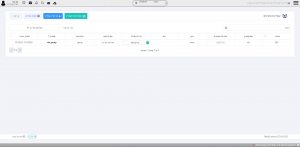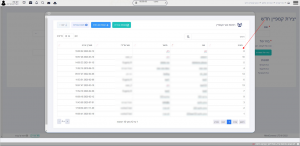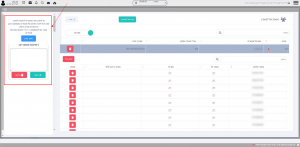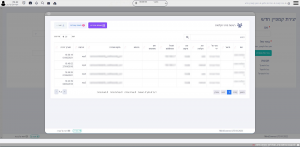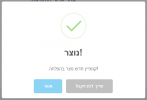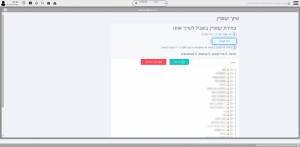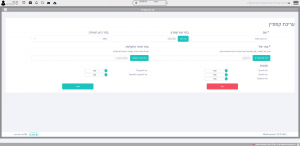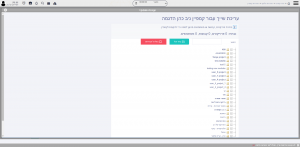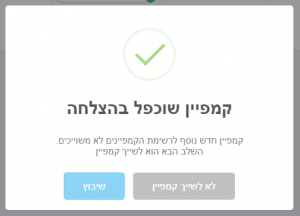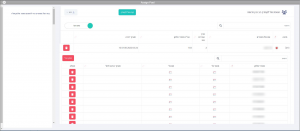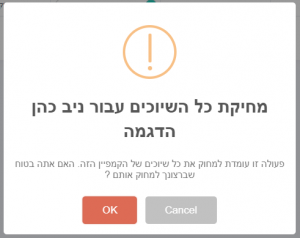הוסף קמפיין חדש: הבדלים בין גרסאות בדף
מ |
|||
| (6 גרסאות ביניים של אותו משתמש אינן מוצגות) | |||
| שורה 1: | שורה 1: | ||
{{DISPLAYTITLE:הגדרות קמפיין}} | |||
[[קובץ:עמוד הגדרות קמפיין.png|ממוזער|עמוד הגדרות קמפיין]] | [[קובץ:עמוד הגדרות קמפיין.png|ממוזער|עמוד הגדרות קמפיין]] | ||
מערכת ה CRM מאפשרת הגדרת מספרים יוצאים שמתחלפים בין שיחה לשיחה לקבוצה. | מערכת ה CRM מאפשרת הגדרת מספרים יוצאים שמתחלפים בין שיחה לשיחה לקבוצה. | ||
| שורה 11: | שורה 12: | ||
מתחלף בין שיחה לשיחה אזי ייקח זמן רב יותר עד שהמספרים יסווגו כספאם. | מתחלף בין שיחה לשיחה אזי ייקח זמן רב יותר עד שהמספרים יסווגו כספאם. | ||
== יצירת ועריכת קמפיינים == | |||
בעמוד "הגדרות קמפיין" על-ידי לחיצה על הכפתור הכחול "צור ושייך קמפיין" תפתח חלונית "יצירת קמפיין חדש" בעלת חמישה שלבים פשוטים ליצירת הקמפיין: | בעמוד "הגדרות קמפיין" על-ידי לחיצה על הכפתור הכחול "צור ושייך קמפיין" תפתח חלונית "יצירת קמפיין חדש" בעלת חמישה שלבים פשוטים ליצירת הקמפיין: | ||
| שורה 18: | שורה 19: | ||
# '''בחר פול:''' על-ידי לחיצה על הכפתור "בחר פול" תיפתח חלונית חדשה "הוספת פול לקמפיין", נבחר את הפול אותו נרצה לשייך לקמפיין ונלחץ על הכפתור בראש העמוד "קבע פול לקמפיין". אם נרצה להוסיף רשימת מספרים נוספים לפול, לאחר שנלחץ תפתח חלונית בצד שמאל של העמוד "רשימת מספרים", נרשום את רשימת המספרים כאשר מפריד בין מספר למספר רווח או שורה חדשה ולבסוף יש ללחוץ על "הוסף" ורשימת המספרים תתוסף. קיימת אפשרות נוספת של יבוא מספרים ממסך קיים על ידי לחיצה על מתוך קובץ וגרירת קובץ מסוג CSV או XLSX.[[קובץ:הוספת פול מספרים לקמפיין.png|ממוזער|הוספת פול מספרים לקמפיין|ללא]] | # '''בחר פול:''' על-ידי לחיצה על הכפתור "בחר פול" תיפתח חלונית חדשה "הוספת פול לקמפיין", נבחר את הפול אותו נרצה לשייך לקמפיין ונלחץ על הכפתור בראש העמוד "קבע פול לקמפיין". אם נרצה להוסיף רשימת מספרים נוספים לפול, לאחר שנלחץ תפתח חלונית בצד שמאל של העמוד "רשימת מספרים", נרשום את רשימת המספרים כאשר מפריד בין מספר למספר רווח או שורה חדשה ולבסוף יש ללחוץ על "הוסף" ורשימת המספרים תתוסף. קיימת אפשרות נוספת של יבוא מספרים ממסך קיים על ידי לחיצה על מתוך קובץ וגרירת קובץ מסוג CSV או XLSX.[[קובץ:הוספת פול מספרים לקמפיין.png|ממוזער|הוספת פול מספרים לקמפיין|ללא]] | ||
#'''בחר פרטי הקלטה:''' לבחור כיצד נרצה שההקלטה על השיחות מהקמפיין יתבצעו (אוטומטי, או באופן ידני) ובאיזה פורמט ישמרו ההקלטות (mp3 או mp4). לאחר שנבחר נלחץ על "הוספת נבחרים" ופרטי ההקלטה ישמרו.[[קובץ:רשימת פרטי הקלטה.png|ללא|ממוזער|רשימת פרטי הקלטה]] | #'''בחר פרטי הקלטה:''' לבחור כיצד נרצה שההקלטה על השיחות מהקמפיין יתבצעו (אוטומטי, או באופן ידני) ובאיזה פורמט ישמרו ההקלטות (mp3 או mp4). לאחר שנבחר נלחץ על "הוספת נבחרים" ופרטי ההקלטה ישמרו.[[קובץ:רשימת פרטי הקלטה.png|ללא|ממוזער|רשימת פרטי הקלטה]] | ||
#'''תכונות:''' האם קבוצות המשויכות לקמפיין זה יוכלו לבצע: האזנה, לחישה, התפרצות, שיחות, שיחות לשלוחות אחרות (הנמצאות באותו הקמפיין). | #[[קובץ:קמפיין חדש נוצר בהצלחה.png|ממוזער|147x147 פיקסלים|קמפיין חדש נוצר בהצלחה]]'''תכונות:''' האם קבוצות המשויכות לקמפיין זה יוכלו לבצע: האזנה, לחישה, התפרצות, שיחות, שיחות לשלוחות אחרות (הנמצאות באותו הקמפיין). בסיום התהליך אם נלחץ על "אשר" יתווסף לנו קמפיין חדש אך הקמפיין לא ישתייך לאף פרויקט, על-מנת לשייך אותו אפשר ללחוץ על "שייך לפרויקט" ונעבור לחלונית "שיוך קמפיין" בה נאכל לבחור את הקמפיין אותו נרצה לשייך, ואת הפרויקטים / קבוצות / משתמשים אליהם נרצה לשייך את הקמפיין.[[קובץ:שיוך קמפיין לפרויקט - קבוצה - משתמש.png|ללא|ממוזער|שיוך קמפיין לפרויקט / קבוצה / משתמש]] | ||
בסיום התהליך אם נלחץ על "אשר" יתווסף לנו קמפיין חדש אך הקמפיין לא ישתייך לאף פרויקט, על-מנת לשייך אותו אפשר ללחוץ על "שייך לפרויקט" ונעבור לחלונית "שיוך קמפיין" בה | |||
=== הוספת שיוך לפרויקט === | |||
[[קובץ:שיוך קמפיין | על-מנת להוסיף שיוך קמפיין חדש לפרויקט / קבוצה / משתמשים נלחץ על הכפתור הירוק "הוספת שיוך קמפיין" ותפתח לנו חלונית "הוספת שיוך לקמפיין".[[קובץ:שיוך קמפיין לפרויקט - קבוצה - משתמש.png|ללא|ממוזער|שיוך קמפיין לפרויקט / קבוצה / משתמש]] | ||
# נבחר את הקמפיין שנרצה לשייך על-ידי לחיצה על "בחר קמפיין" תפתח חלונית עם כל הקמפיינים שנוצרו ומהחלונית הזו נבחר את הקמפיין אותו נרצה לשייך. | |||
# נבחר את הפרויקט / קבוצה / משתמשים שנרצה לקשר אליהם את הקמפיין (אפשר לבחור יותר מפרויקט / קבוצה / משתמש אחד). | |||
# לאחר שבצענו את שלבים 1 ו-2 ובדקנו שהכל תקין נלחץ על הכפתור "החל" שבתחתית העמוד והשיוך של הקמפיין לפרויקט יתבצע בהצלחה. | |||
=== עריכת קמפיין קיים === | |||
על-ידי לחיצה ימנית בעכבר על הקמפיין נאכל לבצע חמישה פעולות עריכה: | |||
# '''עריכת קמפיין:''' מאפשר לערוך את כל הפרטים שהגדרנו בתהליך יצירת קמפיין.[[קובץ:עריכת קמפיין קיים.png|ללא|ממוזער|עריכת קמפיין קיים]] | |||
# '''עריכת שיוך:''' מאפשר לערוך את השיוך של הקמפיין, לבחור לשייך אותו לעוד פרויקטים / קבוצות / אנשים או לבטל את שיוכם.[[קובץ:עריכת שיוך קמפיין.png|ללא|ממוזער|עריכת שיוך קמפיין]] | |||
# '''שכפול קמפיין:''' מאפשר לשכפל קמפיין קיים ולשייך אותו לפרויקטים / קבוצות / עובדים אחרים.[[קובץ:שכפול קמפיין קיים.png|ללא|ממוזער|שכפול קמפיין קיים]] | |||
# '''שייך פול:''' מאפשר לשייך פול מספרים נוסף לקמפיין או להוסיף מספרים נוספים לפול קיים כדי שישתייכו לקמפיין[[קובץ:שייך פול לקמפיין.png|ללא|ממוזער|שייך פול לקמפיין]] | |||
# '''מחיקת שיוך:''' פעולה זו תמחק את השיוך של הקמפיין לפרויקט עליו אנחנו עובדים.[[קובץ:מחיקת שיוך.png|ללא|ממוזער|מחיקת שיוך]]<br /> | |||
__חייב_תוכן_עניינים__ | |||
{{DEFAULTSORT:הגדרות_קמפיין}} | |||
גרסה אחרונה מ־14:27, 11 באפריל 2022
מערכת ה CRM מאפשרת הגדרת מספרים יוצאים שמתחלפים בין שיחה לשיחה לקבוצה.
הגדרה זו מתבצעת כברירת מחדל בתפריט הראשי תחת: "פרויקטים← "הגדרות טלפון" ← "הגדרות קמפיין".
אפשר לשייך לכל פרויקט קמפיין אחד בלבד ללא הגבלת של פול מספרים.
היתרון של מספרים מתחלפים
לאחר שמתקשרים להרבה לקוחות, אפליקציות מסוימות (לדוגמא: ME) מסווגות את המספר כמספר SPAM דבר שעלול לגרום לירידה במספר השיחות שנענות. כאשר המספר
מתחלף בין שיחה לשיחה אזי ייקח זמן רב יותר עד שהמספרים יסווגו כספאם.
יצירת ועריכת קמפיינים
בעמוד "הגדרות קמפיין" על-ידי לחיצה על הכפתור הכחול "צור ושייך קמפיין" תפתח חלונית "יצירת קמפיין חדש" בעלת חמישה שלבים פשוטים ליצירת הקמפיין:
- שם: הגדרת שם לקמפיין.
- בחר סוג קמפיין: על-ידי לחיצה על הכפתור "בחר סוג" תיפתח חלונית חדשה "רשימת סוגי קמפיין". במידה וקיים סוג קמפיין נאכל לבחור אותו וללחוץ "הוספת נבחרים". במידה ולא קיים סוג קמפיין אותו נרצה לבחור, נאכל ליצור חדש על-ידי לחיצה על "הוספת סוג חדש" ותיווצר שורה חדשה בטבלה כאשר תחת העמודות: "שם", "תיאור" יהיה רשום "ריק" נלחץ על ה"ריק" ונמלא את השם ואת התיאור של סוג הקמפיין וכעט תאכל לבחור בו וללחוץ על הכפתור "הוספת נבחרים".
- בחר פול: על-ידי לחיצה על הכפתור "בחר פול" תיפתח חלונית חדשה "הוספת פול לקמפיין", נבחר את הפול אותו נרצה לשייך לקמפיין ונלחץ על הכפתור בראש העמוד "קבע פול לקמפיין". אם נרצה להוסיף רשימת מספרים נוספים לפול, לאחר שנלחץ תפתח חלונית בצד שמאל של העמוד "רשימת מספרים", נרשום את רשימת המספרים כאשר מפריד בין מספר למספר רווח או שורה חדשה ולבסוף יש ללחוץ על "הוסף" ורשימת המספרים תתוסף. קיימת אפשרות נוספת של יבוא מספרים ממסך קיים על ידי לחיצה על מתוך קובץ וגרירת קובץ מסוג CSV או XLSX.
- בחר פרטי הקלטה: לבחור כיצד נרצה שההקלטה על השיחות מהקמפיין יתבצעו (אוטומטי, או באופן ידני) ובאיזה פורמט ישמרו ההקלטות (mp3 או mp4). לאחר שנבחר נלחץ על "הוספת נבחרים" ופרטי ההקלטה ישמרו.
- תכונות: האם קבוצות המשויכות לקמפיין זה יוכלו לבצע: האזנה, לחישה, התפרצות, שיחות, שיחות לשלוחות אחרות (הנמצאות באותו הקמפיין). בסיום התהליך אם נלחץ על "אשר" יתווסף לנו קמפיין חדש אך הקמפיין לא ישתייך לאף פרויקט, על-מנת לשייך אותו אפשר ללחוץ על "שייך לפרויקט" ונעבור לחלונית "שיוך קמפיין" בה נאכל לבחור את הקמפיין אותו נרצה לשייך, ואת הפרויקטים / קבוצות / משתמשים אליהם נרצה לשייך את הקמפיין.
הוספת שיוך לפרויקט
על-מנת להוסיף שיוך קמפיין חדש לפרויקט / קבוצה / משתמשים נלחץ על הכפתור הירוק "הוספת שיוך קמפיין" ותפתח לנו חלונית "הוספת שיוך לקמפיין".
- נבחר את הקמפיין שנרצה לשייך על-ידי לחיצה על "בחר קמפיין" תפתח חלונית עם כל הקמפיינים שנוצרו ומהחלונית הזו נבחר את הקמפיין אותו נרצה לשייך.
- נבחר את הפרויקט / קבוצה / משתמשים שנרצה לקשר אליהם את הקמפיין (אפשר לבחור יותר מפרויקט / קבוצה / משתמש אחד).
- לאחר שבצענו את שלבים 1 ו-2 ובדקנו שהכל תקין נלחץ על הכפתור "החל" שבתחתית העמוד והשיוך של הקמפיין לפרויקט יתבצע בהצלחה.
עריכת קמפיין קיים
על-ידי לחיצה ימנית בעכבר על הקמפיין נאכל לבצע חמישה פעולות עריכה:
- עריכת קמפיין: מאפשר לערוך את כל הפרטים שהגדרנו בתהליך יצירת קמפיין.
- עריכת שיוך: מאפשר לערוך את השיוך של הקמפיין, לבחור לשייך אותו לעוד פרויקטים / קבוצות / אנשים או לבטל את שיוכם.
- שכפול קמפיין: מאפשר לשכפל קמפיין קיים ולשייך אותו לפרויקטים / קבוצות / עובדים אחרים.
- שייך פול: מאפשר לשייך פול מספרים נוסף לקמפיין או להוסיף מספרים נוספים לפול קיים כדי שישתייכו לקמפיין
- מחיקת שיוך: פעולה זו תמחק את השיוך של הקמפיין לפרויקט עליו אנחנו עובדים.